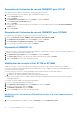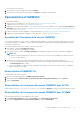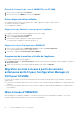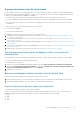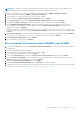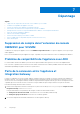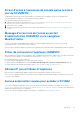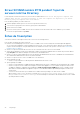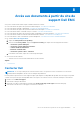Setup Guide
Table Of Contents
- OpenManage Integration for Microsoft System Center version 7.0 Guide d'installation
- Table des matières
- Introduction
- À propos des composants d’OMIMSSC
- Planification de l’installation des extensions de console OMIMSSC
- Configuration système requise pour OMIMSSC
- Privilèges des comptes
- Configuration système requise commune pour OMIMSSC
- Configuration système requise pour l’extension de console OMIMSSC pour SCCM
- Vérification des autorisations d’utilisation de l’extension de console OMIMSSC pour SCCM
- Octroi de droits de lecture et d'exécution aux utilisateurs
- Configuration de l'accès utilisateur à WMI
- Octroi d'autorisations utilisateur pour DCOM
- Octroi d'autorisations utilisateur pour DCOM Config WMI
- Définition de la sécurité de l’espace de nomnage et octroi d’autorisations
- Octroi des droits de partage et de dossier
- Vérification des autorisations d’utilisation de l’extension de console OMIMSSC pour SCCM
- Configuration système requise pour l’extension de console OMIMSSC pour SCVMM
- Configuration réseau requise
- Installation, configuration et gestion d’OMIMSSC
- Gestion d’OMIMSSC et de ses composants
- Affichage des détails de l’appliance
- Gestion des utilisateurs d’OMIMSSC
- Affichage ou actualisation des consoles inscrites
- Réparation ou modification des programmes d’installation et des comptes
- Désinstallation d’OMIMSSC
- Migration ou mise à niveau à partir de versions antérieures de DLCI pour Configuration Manager et DLCI pour SCVMM
- Mise à niveau d’OMIMSSC
- À propos des mises à jour du service pack
- Téléchargement des service packs de l'appliance et des service packs de l'infrastructure
- Opérations préliminaires relatives aux mises à jour de Service Pack
- Copie des mises à jour du service pack sur le référentiel
- Fourniture des informations d’URL du référentiel pour les mises à jour du correctif
- Installation des mises à jour du Service Pack
- Mise à niveau de IG
- Mise à niveau de l’extension de console OMIMSSC pour SCVMM
- À propos des mises à jour du service pack
- Dépannage
- Suppression de compte dans l’extension de console OMIMSSC pour SCVMM
- Problème de compatibilité de l’appliance avec ADK
- Perte de la connexion entre l’appliance et Integration Gateway
- Erreur d’accès à l’extension de console après la mise à jour de SCVMM R2
- Message d’erreur lors de l’accès au portail d’administration OMIMSSC via le navigateur Mozilla Firefox
- Échec de connexion à l’appliance OMIMSSC
- Adresse IP non attribuée à l’appliance
- Aucune autorisation requise pour accéder à SCVMM
- Erreur SCVMM numéro 21119 pendant l'ajout de serveurs à Active Directory
- Échec de l'inscription
- Accès aux documents à partir du site de support Dell EMC
REMARQUE : L’installation se poursuit et un message d’avertissement s’affiche, même s’il n’y a pas un espace disque de 10 Go.
Cependant, le déploiement du système d’exploitation et la mise à jour de firmware peuvent échouer.
1. Dans le portail d’administration OMIMSSC, téléchargez le programme d’installation OMIMSSC Integration Gateway.
2. Exécutez le programme d’installation OMIMSSC_Integration_Gateway.exe.
3. Dans le message vous invitant à effectuer la mise à niveau, cliquez sur Oui.
4. Dans la page OMIMSSC Bienvenue dans Integration Gateway, cliquez sur Suivant.
5. Sous Contrat de licence, sélectionnez J'accepte les termes du contrat de licence, puis cliquez sur Suivant.
6. Dans Licence : logiciels Open Source, consultez les informations relatives à Open Source et cliquez sur Suivant.
7. Dans Configuration d’Integration Gateway, fournissez les détails de l’utilisateur et du numéro de port du compte de service
IG. Pour modifier l'emplacement du serveur intermédiaire, cliquez sur Sélectionner un dossier partagé et accédez au nouvel
emplacement, puis cliquez sur Suivant.
Attribuez un port pour la communication entre l’appliance et IG. Le port par défaut est 8455. Toutefois, vous pouvez configurer un
autre numéro de port en fonction de vos besoins. La Stratégie d’exécution du compte d’utilisateur du service IG est définie sur Non
restreint.
8. Dans Dossier de destination, le dossier d’installation par défaut est sélectionné. Pour changer d’emplacement, cliquez sur Modifier
et accédez au nouvel emplacement. Une fois que vous avez terminé les modifications, cliquez sur Suivant.
9. Sous Prêt à installer le programme, cliquez sur Installer.
10. Une fois l'installation terminée, cliquez sur Terminer.
Mise à niveau de l’extension de console OMIMSSC pour SCVMM
1. Dans le portail d’administration, cliquez sur Télécharger le programme d’installation et enregistrez le programme d’installation dans
un emplacement.
2. Exécutez le programme d’installation d’OMIMSSC.
3. Dans le message vous invitant à effectuer la mise à niveau, cliquez sur Oui.
4. Dans la page de bienvenue d’OMIMSSC, cliquez sur Suivant.
5. Dans la page Contrat de licence, sélectionnez J'accepte les termes du contrat de licence, puis cliquez sur Suivant.
6. Dans la page Dossier de destination, un dossier d'installation est sélectionné par défaut. Pour modifier l'emplacement, cliquez sur
Modifier et accédez au nouvel emplacement, puis cliquez sur Suivant.
7. Dans la page Prêt à installer le programme, cliquez sur Installer.
8. Dans la page Assistant InstallShield terminé, cliquez sur Terminer pour terminer l'installation.
9. Supprimez l’extension de console OMIMSSC pour SCVMM et réimportez l’extension de console. Pour en savoir plus sur le retrait de la
console, reportez-vous à la section Retrait de l’extension de console OMIMSSC pour SCVMM.
Gestion d’OMIMSSC et de ses composants
25